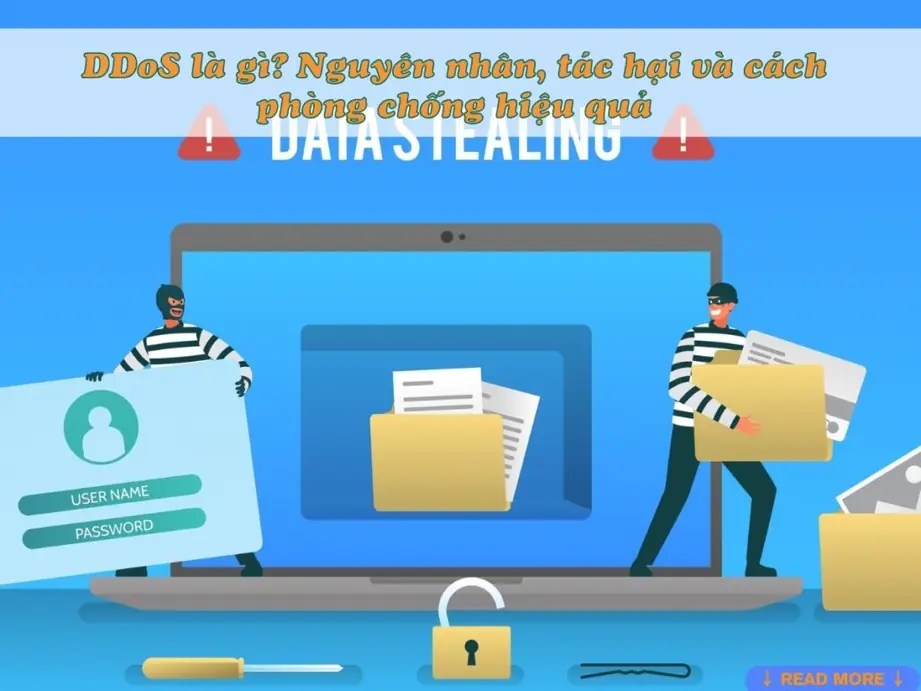Lỗi WordPress thường xuất hiện vào những thời điểm không ngờ tới, gây không ít phiền toái và làm gián đoạn công việc của bạn. Tuy nhiên, không phải tất cả các lỗi đều phức tạp và mất nhiều thời gian để sửa chữa. Trong bài viết này, thiết kế website Đà Nẵng sẽ tổng hợp 10 lỗi WordPress phổ biến và cách khắc phục chỉ trong 5 phút. Hãy cùng tìm hiểu nhé!
1. Lỗi WordPress trắng màn hình
White Screen of Death (WSoD) hay còn được gọi là “màn hình trắng chết chóc”, là một trong những lỗi WordPress phổ biến và đáng sợ nhất. Lỗi này sẽ làm toàn bộ websire ngừng hoạt động với một màu trắng xóa, khiến người dùng không thể thực hiện bất kỳ thao tác nào. Tuy nhiên, bạn không cần phải quá lo lắng vì có nhiều cách để xử lý khi gặp tình huống này.
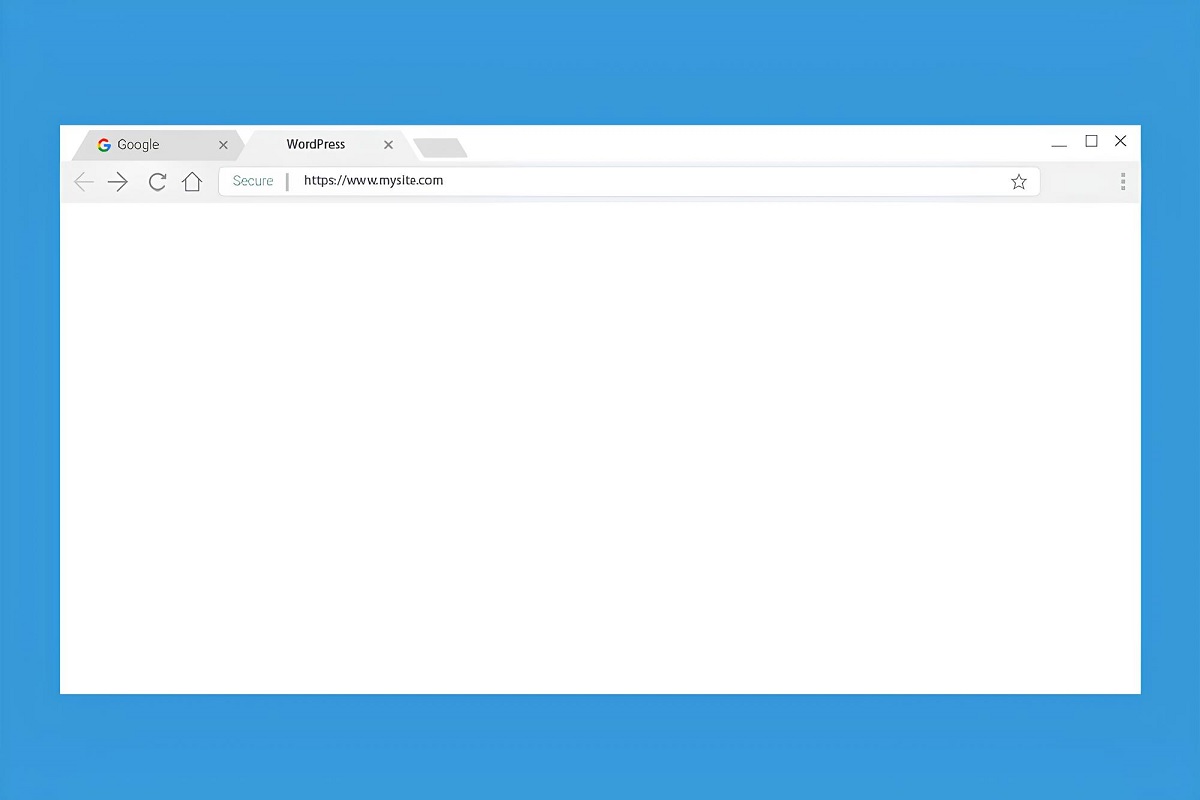
Dưới đây là một số phương pháp nhanh chóng và hiệu quả để khắc phục lỗi WSoD:
- Một số plugin và theme WordPress của bạn có thể bị lỗi và gây ra sự cố. Hãy thử tắt tất cả các plugin và theme để xem vấn đề có được giải quyết không.
- Bạn có thể sử dụng SFTP để tắt chủ đề hiện tại và thay thế bằng một chủ đề mặc định của WordPress.
- WordPress cung cấp chế độ dò tìm và gỡ lỗi. Hãy sử dụng tính năng này để xác định và khắc phục lỗi trắng màn hình.
- Nguyên nhân có thể xuất phát từ nguyên nhân đầy bộ nhớ cache hoặc các lỗi tập tin. Bạn hãy thử xóa bộ nhớ cache để khắc phục sự cố.
- Có thể website của bạn đã đạt mức giới hạn bộ nhớ tối đa. Hãy tăng giới hạn bộ nhớ của WordPress để giải quyết vấn đề này.
2. Lỗi 403 trong website WordPress
WordPress bị lỗi 403 là một trạng thái HTTP cho biết rằng máy chủ đã hiểu yêu cầu của bạn nhưng từ chối thực hiện. Điều này thường xảy ra khi bạn không có quyền truy cập vào tài nguyên yêu cầu. Dưới đây là một số nguyên nhân phổ biến gây ra lỗi WordPress này:
- Bạn không có quyền truy cập vào website yêu cầu.
- Plugin bảo mật WordPress lầm tưởng địa chỉ IP của bạn là mối đe doạn và chặn truy cập.
- Tệp .htaccess bị hỏng hoặc có cấu hình sai và dẫn đến lỗi 403.
- Một số thay đổi ngẫu nhiên trong cài đặt mãy chủ có thể vô tình gây ra lỗi này.
Sau khi xác định được nguyên nhân, bạn có thể sử dụng một trong các cách khắc phục lỗi 403 như sau:
- Kiểm tra lại quyền truy cập vào website đó.
- Kiểm tra và sửa tệp .htaccess.
- Vô hiệu quá plugin bảo mật.
3. Lỗi WordPress 404 Not Found
Lỗi 404 trong WordPress thường liên quan đến các URL không còn tồn tại hoặc đã bị di chuyển/xóa. Dưới đây là một số cách để xử lý khi gặp lỗi 404:
- Bạn hãy kiểm tra xem trang đó đã bị xóa hay chuyển sang vị trí mới không,
- Cập nhật liên kết nội bộ bằng cách sử dụng các plugin để tìm và sửa các liên kết đó.
- Thiết lập chuyển hướng 301 từ các URL cũ đến các URL mới để người dùng và các công cụ tìm kiếm có thể dễ dàng đi đến trang cần tìm.
- Kiểm tra và cập nhật lại permalinks.
- Sử dụng Google Search Console để xác định lỗi 404 mà bot mắc phải khi truy cập website của bạn.
4. WordPress bị lỗi Internal Server Error
Internal Server Error là một trong những lỗi WordPress phổ biến, khiến trang web của bạn không thể hiện thị và hiển thị thông báo lỗi HTTP 500 Internal Server Error. Nguyên nhân dẫn đến lỗi này có thể xuất phát từ nhiều yếu tố như: xung đột phần mềm, lỗi phần mềm, gián đoạn server,…
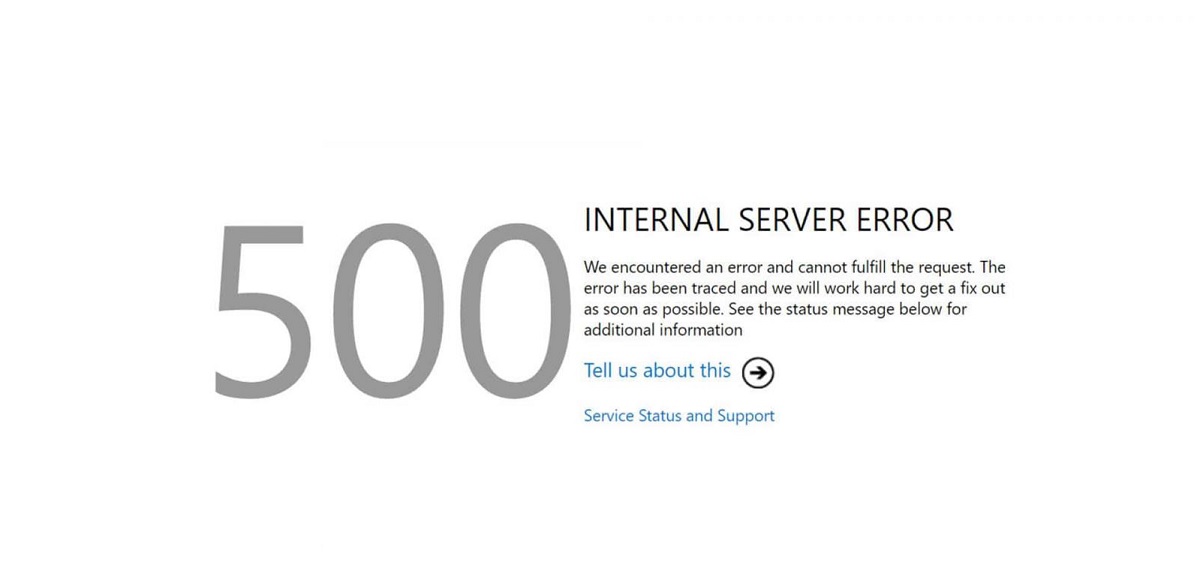
Dưới đây là một số cách khắc phục lỗi Internal Server Error nhanh chóng và hiệu quả:
- Tải lại trang hoặc truy cập lại website sau vài phút.
- Dọn dẹp bộ nhớ đệm của trình duyệt.
- Xóa cookie và khởi động lại trình duyệt.
- Thay đổi cấu trúc permalink trong WordPress.
5. Lỗi 502 Bad Gateway
Lỗi WordPress 502 Bad Gateway thường xảy ra khi máy chủ lưu trữ của bạn không nhận được phản hồi hợp lệ từ máy chủ trung gian hoặc máy chủ gốc. Nguyên nhân khiến WordPress bị lỗi này là do máy chủ quá tải lượng truy cập hoặc cấu hình máy chủ sai. Dưới đây là một số cách bạn có thể thực hiện để khắc phục lỗi này:
- Hãy thử tải lại trang (F5) hoặc truy cập lại website sau vài phút.
- Dọn dẹp bộ nhớ đệm của trình duyệt.
- Tắt CDN hoặc tường lửa.
- Kiểm tra xem có plugin nào gây ra lỗi này hay không và tắt nó đi.
Nếu bạn đã thử áp dụng tất cả các cách trên mà vẫn không khắc phục được lỗi 502 Bad Gateway, hãy liên hệ với nhà cung cấp hosting để được hỗ trợ. Vấn đề có thể liên quan đến cấu hình máy chủ, cần sự can thiệp của chuyên gia kỹ thuật.
6. Lỗi WordPress không thể tải lên hình ảnh
Lỗi WordPress không thể tải lên hình ảnh thường gây khó khăn cho người dùng khi cố tăng tải bài viết, sản phẩm hoặc cập nhật hình ảnh trên trang web. Bạn có thể gặp phải các thông báo lỗi như sau:
- Failed to upload file. (Tải tệp tin thất bại.)
- The file size exceeds the upload limit. (Kích thước tệp tin vượt quá giới hạn cho phép.)
- The file type is not allowed. (Loại tệp tin không được phép.)
- An error occurred while uploading the file. (Có lỗi xảy ra trong quá trình tải tập tin.)
Để khắc phục lỗi không thể tải lên hình ảnh trên WordPress, hãy thực hiện các bước sau:
- Đảm bảo rằng dung lượng của tệp tin hình ảnh không vượt quá giới hạn cho phép. Bạn có thể kiểm tra dung lượng tải lên tối đa bằng cách vào Media > Add New.
- Xác minh rằng hình ảnh của bạn có định dạng hợp lệ như JPG, JPEG, PNG hoặc GIF.
- Thử tắt từng plugin một để xác định xem plugin nào gây ra lỗi tải lên hình ảnh. Sau khi tìm ra plugin gây lỗi, bạn có thể vô hiệu hóa hoặc gỡ cài đặt nó.
- Mở tệp wp-config.php trong thư mục gốc của WordPress và thêm hoặc chỉnh sửa dòng sau để tăng giới hạn bộ nhớ: define(‘WP_MEMORY_LIMIT’, ‘256M’)
7. Lỗi không hiển thị hình ảnh
Lỗi WordPress không hiển thị hình ảnh trên website là một vấn đề phổ biến, gây ảnh hưởng đến tính thẩm mỹ của website và trải nghiệm của người dùng. Khi gặp phải lỗi này, hình ảnh trên websie có thể không hiển thị đúng cách hoặc hoàn toàn biến mất. Điều này dẫn đến việc nội dung trở nên thiết hấp dẫn và khó xem, không chỉ gây khó chịu cho người dùng mà còn giảm độ chuyên nghiệp của website.
Để khắc phục vấn đề này, bạn hãy kiểm tra và đảm bảo rằng thư viện media của bạn có đang hoạt động ổn định hay không. Ngoài ra, bạn cũng có thể kiểm tra và xóa bộ nhớ cache của trình duyệt, sau đó kiểm tra lại xem hình ảnh có hiển thị không.
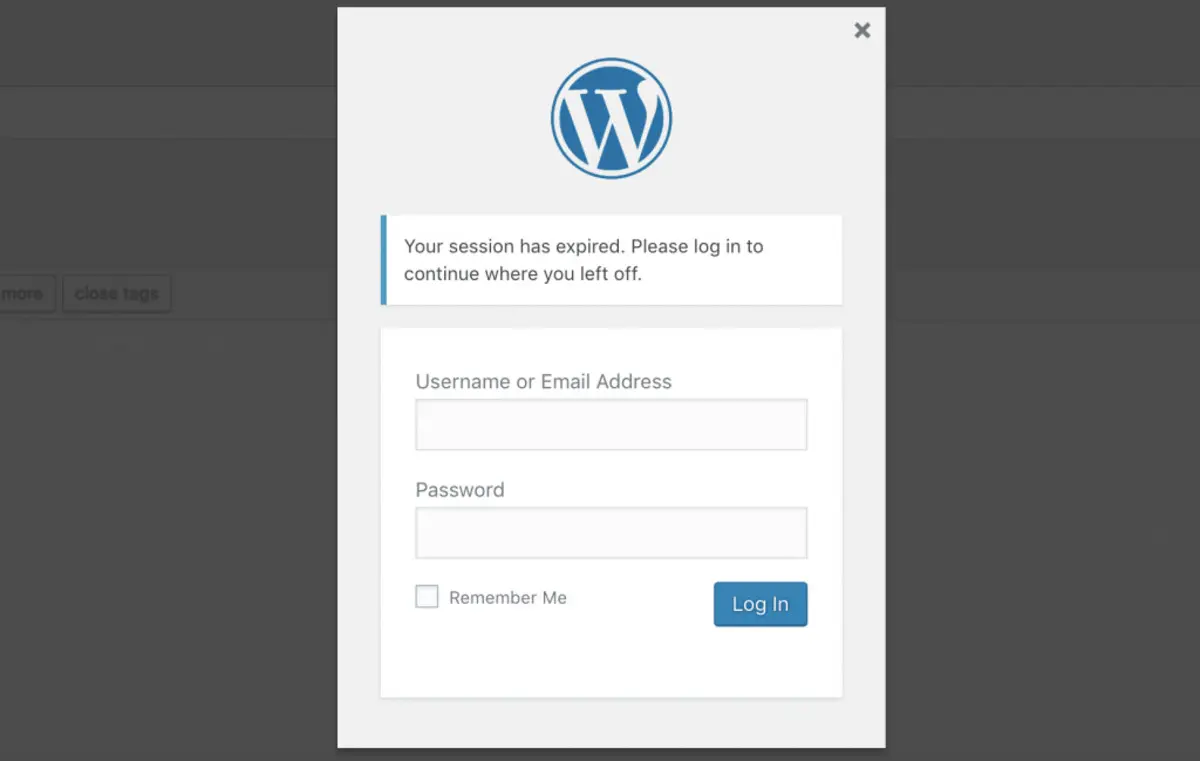
8. WordPress bị lỗi không thể truy cập Dashboard
Lỗi không truy cập được WordPress Dashboard là một sự cố phổ biến mà người dùng có thể gặp phải. Lỗi này thường xuất hiện với các thông báo như “Invalid username or password” hoặc “Lost your password?”, gây cản trở việc quản lý và cập nhật website. Để khắc phục tình trạng này, bạn có thể thực hiện các bước sau:
- Đảm bảo rằng bạn đã nhập đúng tên đăng nhập và mật khẩu cho tài khoản quản trị WordPress, bao gồm cả các ký tự hoa và đặc biệt.
- Nếu bạn quên mật khẩu, sử dụng tính năng “Lost your password?” để đặt lại mật khẩu mới qua email.
- Cookie và bộ nhớ cache của trình duyệt có thể bị lỗi hoặc hết hạn, dẫn đến việc không thể đăng nhập vào WordPress Dashboard. Thử xóa cookie và bộ nhớ cache của trình duyệt và thử đăng nhập lại.
- Đăng nhập vào tài khoản FTP hoặc cPanel của bạn và truy cập thư mục wp-content/themes. Đổi tên thư mục của theme hiện tại để WordPress tự động chuyển sang theme mặc định.
- Mở tệp wp-config.php trong thư mục gốc của WordPress và thêm dòng sau để tăng giới hạn bộ nhớ: define(‘WP_MEMORY_LIMIT’, ’64M’)
9. WordPress bị lỗi bài đăng đã lên lịch không xuất bản
Một số bài đăng trên WordPress dù đã được lên lịch xuất bạn vẫn có thể gặp lỗi và không xuất hiện trên website như mong đợi. Nếu bài đăng của bạn không hiển thị đúng thời gian dự kiến, bạn có thể thực hiện đăng bài thủ công sau khi phát hiện lỗi này. Để tránh gặp phải vấn đề tương tự trong tương lai, bạn có thể sử dụng của plugin quản lý bài đăng của WordPress hoặc kiểm tra cấu hình của hệ thống.
Dưới đây là một số bước cần lưu ý khi bài đăng không xuất hiện đúng thời gian đã lên lịch:
- Đảm bảo rằng múi giờ trong cài đặt WordPress của bạn chính xác. Sai lệch múi giờ có thể dẫn đến việc quản lý lịch xuất bản gặp rắc rối.
- Xóa bộ nhớ cache của WordPress và cân nhắc giới hạn bộ nhớ có thể giúp cải thiện sự đồng bộ giữa máy chủ và hệ thống.
10. Lỗi văn bản trắng trong WordPress
Lỗi văn bản trắng là một vấn đề phổ biến mà nhiều người dùng WordPress gặp phải, khiến cho các thông tin mà họ viết hoặc dán lên website chỉ hiển thị màu trắng. Để khắc phục lỗi này, bạn có thể thử một số phương pháp sau:
- Xóa bộ nhớ cache của trình duyệt có thể giúp làm mới các tệp tạm thời và khôi phục lại khả năng hiển thị văn bản đúng cách.
- Một số plugin có thể gây xung đột và dẫn đến lỗi văn bản trắng. Hãy thử hủy kích hoạt các plugin và kiểm tra xem lỗi có được khắc phục không.
- Thay thế thư mục TinyMCE bằng một phiên bản mới có thể giúp khắc phục vấn đề.
- Kiểm tra và sửa tệp cấu hình wp-config.php có thể giúp khắc phục lỗi nếu vấn đề liên quan đến cấu hình của WordPress.
- Cài đặt và sử dụng plugin Advanced TinyMCE có thể giúp cải thiện trình soạn thảo văn bản và khắc phục lỗi.
12. Lỗi kết nối cơ sở dữ liệu
Lỗi kết nối cơ sở dữ liệu trên WordPress thường xuất hiện khi hệ thống không thể kết nối với cơ sở dữ liệu MySQL hoặc MariaDB, dẫn đến việc website không thể truy cập được và xuất hiện thông báo “Error establishing a database connection”. Để khắc phục lỗi này, bạn có thể sử dụng các bước sau đây:
- Kiểm tra thông tin kết nối cơ sở dữ liệu: Mở tệp wp-config.php trong thư mục gốc của WordPress và kiểm tra thông tin kết nối cơ sở dữ liệu. Đảm bảo rằng tên máy chủ cơ sở dữ liệu, tên cơ sở dữ liệu, tên người dùng và mật khẩu đều chính xác.
- Sửa lỗi trong tệp wp-config.php: Tìm dòng define(‘DB_NAME’, ‘tên-cơ sở-dữ-liệu’); trong wp-config.php và đảm bảo rằng tên cơ sở dữ liệu được nhập chính xác. Lỗi tên cơ sở dữ liệu không khớp có thể gây ra vấn đề kết nối.
- Tăng thời gian chờ kết nối: Nếu vấn đề do thời gian chờ kết nối quá ngắn, bạn có thể thử tăng giới hạn thời gian chờ. Mở wp-config.php và thêm dòng sau: define(‘DB_CONN_TIMEOUT’, 300);. Điều này sẽ kéo dài thời gian chờ kết nối lên đến 300 giây (5 phút).
- Khôi phục từ bản sao lưu: Nếu các phương pháp trên không hiệu quả, bạn có thể khôi phục lại WordPress từ bản sao lưu gần nhất. Điều này sẽ giúp đưa website trở lại trạng thái hoạt động bình thường.
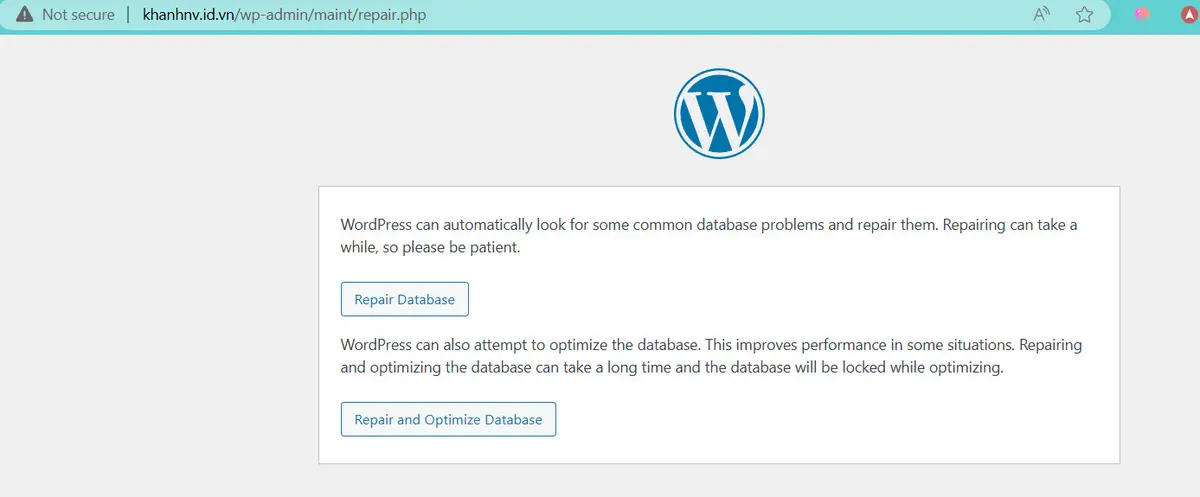
13. Lỗi plugin hoặc theme không tương thích
Lỗi WordPress khi tải ảnh ung đột giữa các plugin hoặc theme cũng là những nguyên nhân phổ biến khiến website hoạt động không ổn định, gây ra lỗi hoặc sự cố trong quá trình duyệt web. Khi có quá nhiều plugin hoặc theme không tương thích hoặc lỗi thời, chúng có thể gây xung đột với nhau, làm website không thể hoạt động đúng cách. Để khắc phục vấn đề này, bạn cần:
- Vô hiệu hóa tất cả plugin và theme: Đăng nhập vào WordPress > Vào Plugins và chọn Deactivate tất cả > Đổi theme sang Twenty Twenty-One > Kiểm tra website. Nếu hoạt động lại bình thường, có thể một plugin hoặc theme gây ra xung đột.
- Cập nhật plugin và theme: Kiểm tra và cập nhật tất cả plugin và theme lên phiên bản mới nhất qua Plugins và Appearance > Themes.
14. Lỗi WordPress bảo trì
Lỗi “Briefly Unavailable for Scheduled Maintenance” xuất hiện khi website đang trong quá trình cập nhật hoặc bảo trì. Thông thường, website sẽ trở lại bình thường sau một thời gian ngắn. Nếu bạn có quyền truy cập FTP, có thể xóa thủ công tệp .maintenance trong thư mục gốc của website.
Cách khắc phục lỗi WordPress bảo trì:
- Sử dụng FTP (ví dụ: FileZilla) để kết nối với máy chủ website.
- Vào thư mục gốc của website (thường là public_html hoặc www).
- Tìm và xóa tệp .maintenance.
15. Lỗi “Memory Exhausted”
“Memory Exhausted” là WordPress phổ biến xảy ra khi website vượt quá giới hạn bộ nhớ được cấp, gây gián đoạn hoạt động. Để khắc phục, bạn có thể thực hiện các cách sau:
- Tăng giới hạn bộ nhớ: Mở tệp wp-config.php trong thư mục gốc của website và thêm dòng sau: define(‘WP_MEMORY_LIMIT’, ‘256M’);
- Liên hệ với nhà cung cấp hosting: Bạn có thể yêu cầu nhà cung cấp hosting nâng cấp bộ nhớ cho website của bạn.
16. Lỗi bảo mật bị tấn công
Lỗi bảo mật thường xuất hiện khi bạn không cập nhật WordPress, plugin, hoặc sử dụng mật khẩu yếu. Để khắc phục:
- Cập nhật thường xuyên: Đảm bảo rằng bạn luôn cập nhật phiên bản WordPress và plugin lên mới nhất để tránh các lỗ hổng bảo mật.
- Sử dụng mật khẩu mạnh: Tạo mật khẩu phức tạp, bao gồm ký tự chữ hoa, chữ thường, số và ký tự đặc biệt.
- Cài đặt plugin bảo mật: Sử dụng các plugin như Wordfence để bảo vệ website khỏi các mối đe dọa từ bên ngoài.
Việc xử lý lỗi WordPress kịp thời giúp website hoạt động ổn định và duy trì hiệu suất cao. Để tránh các vấn đề về kết nối cơ sở dữ liệu, plugin, theme, và bảo mật, bạn nên thường xuyên cập nhật và sử dụng các công cụ bảo mật hiệu quả. Để tìm hiểu thêm các kiến thức hữu ích về WordPress, bạn có thể tham khảo tại WebsiteDaNang nhé!